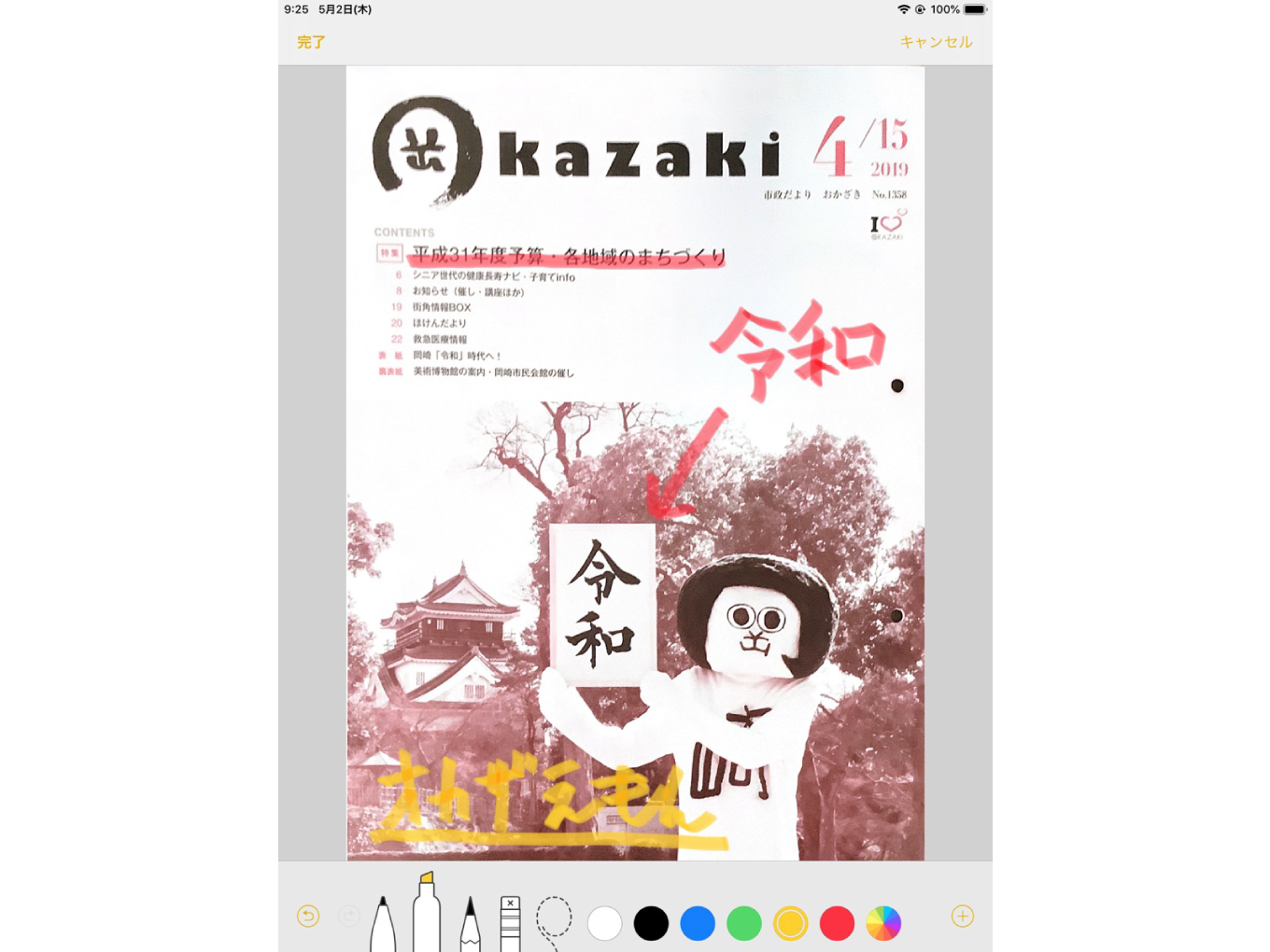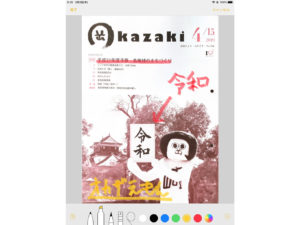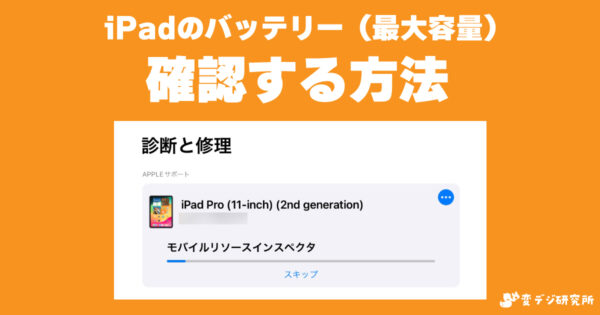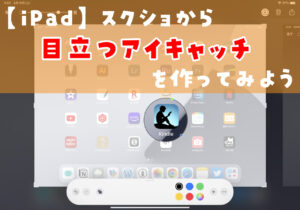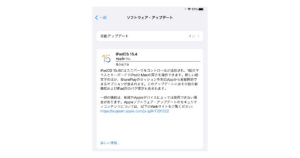iOSには書類やチラシ、レシートや手書きノートなどを簡単にスキャン出来る機能が搭載されていますが…みなさん使った事ありますか?自分はiPad miniを手に入れるまで知らなかった機能なんですが…有料のスキャナーアプリを使わなくても簡単に傾きを補正したスキャンが可能でビックリしました!しかも…デジタルペンを使って画像に注釈を入れる事まで可能なんですね!
iPadで「書類をスキャン」を使う方法
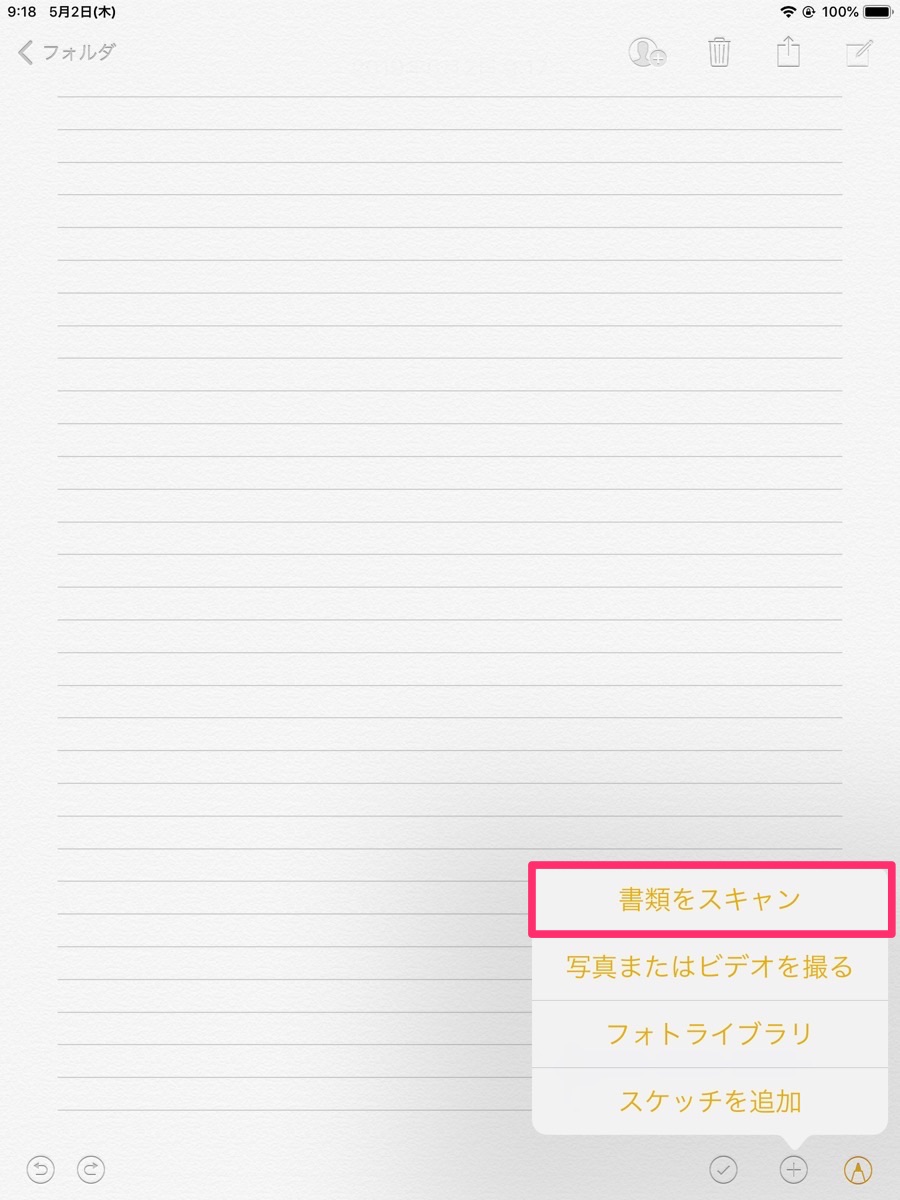
今回スキャンに使うのはiOSに最初からインストールされている「メモ」アプリです。メモアプリを開いたら…右下にある「+」マークをタップして「書類をスキャン」を選択します。
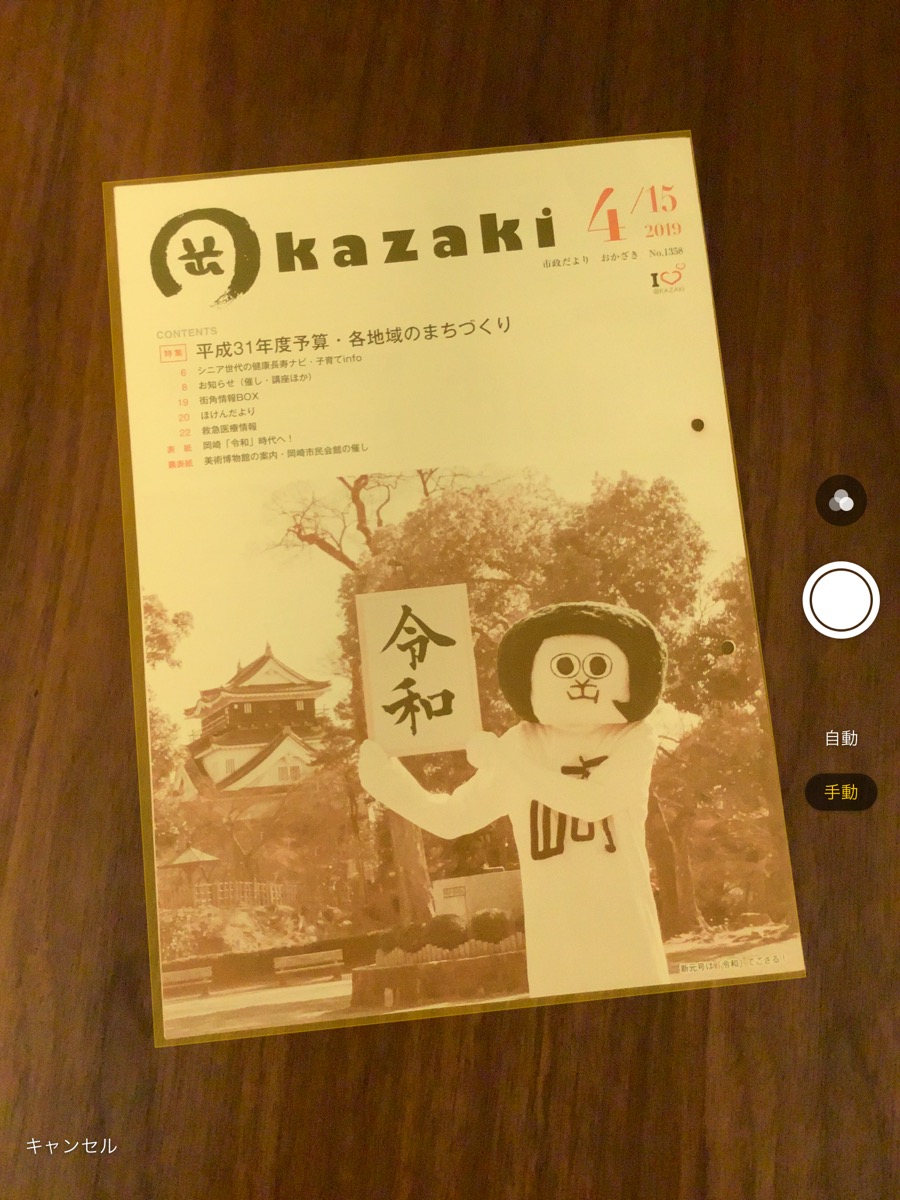
「書類をスキャン」を選択するとカメラが起動します。シャッターは「自動」と「手動」を選択出来ますが…選択範囲を自分で調整出来る「手動」がオススメです。
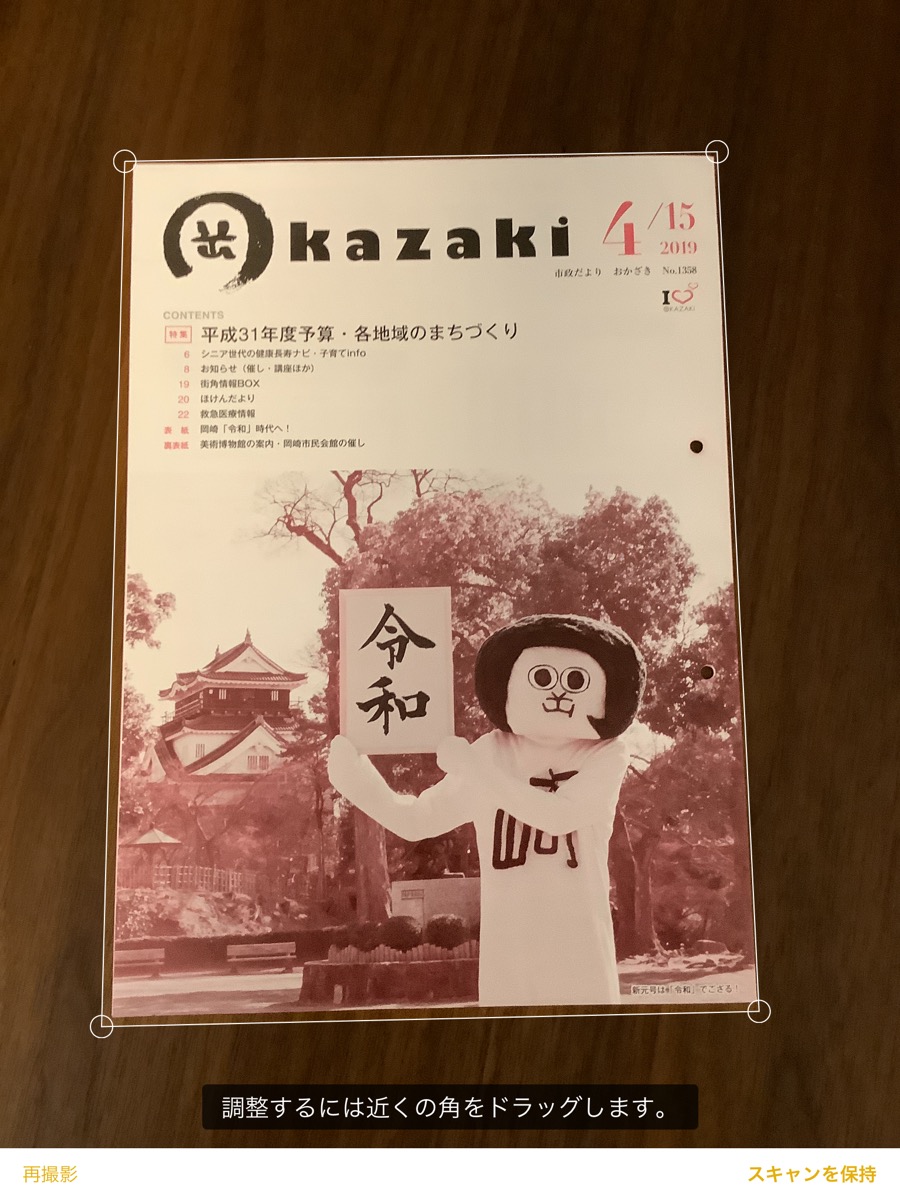
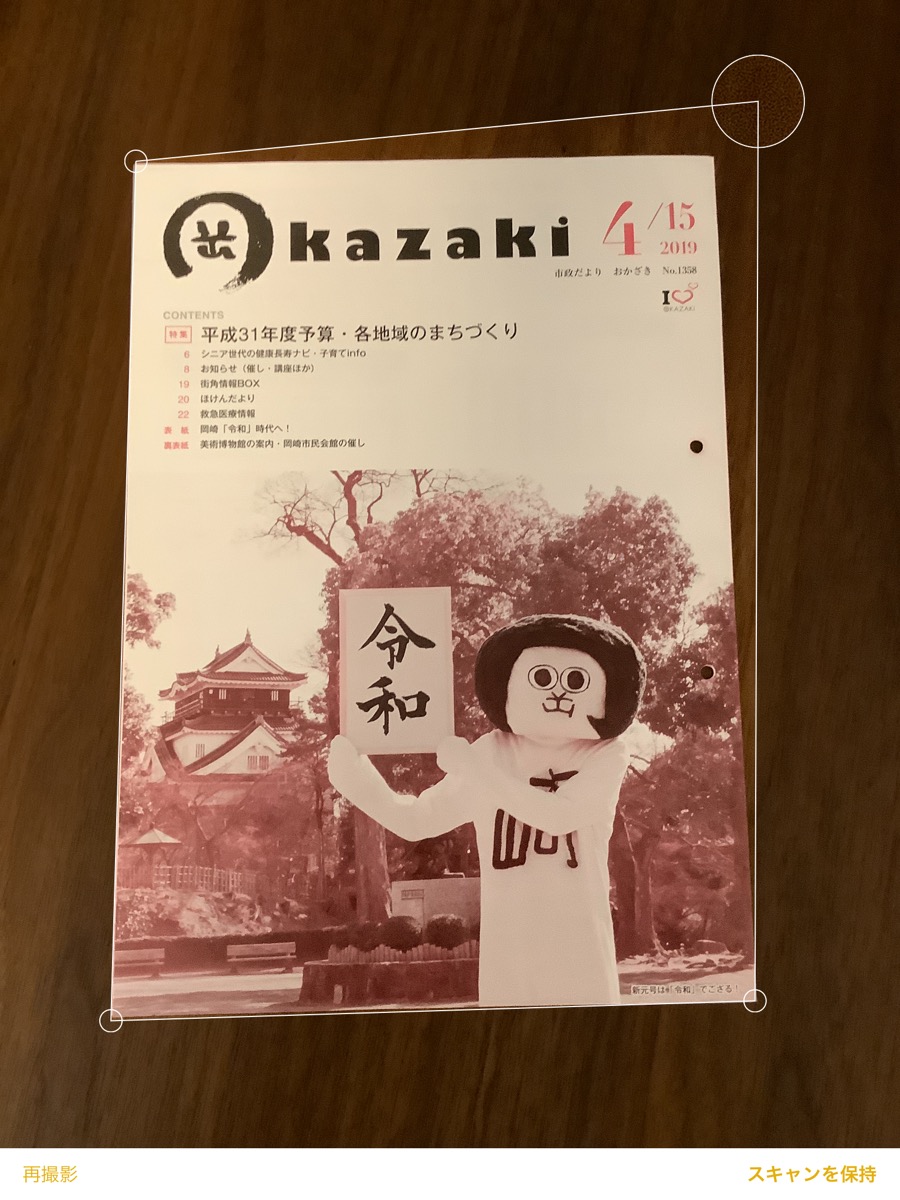
撮影した書類の四隅に表示されている丸をドラッグしてしっかりと読み込む範囲を調整します。
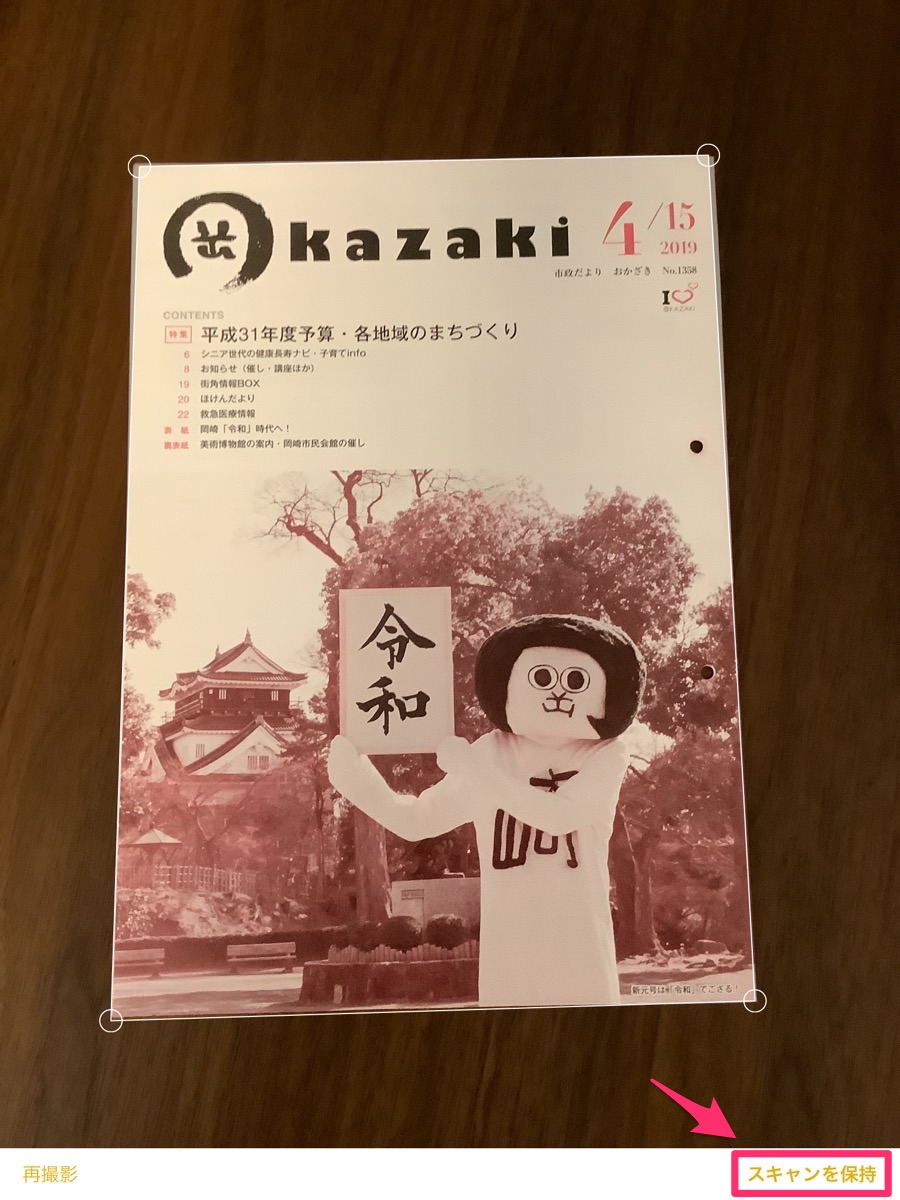

調整が終わったら「スキャンを保持」をタップするとカメラに戻ります。先ほどの画像でオッケーだったら右下にある「保存」をタップします。
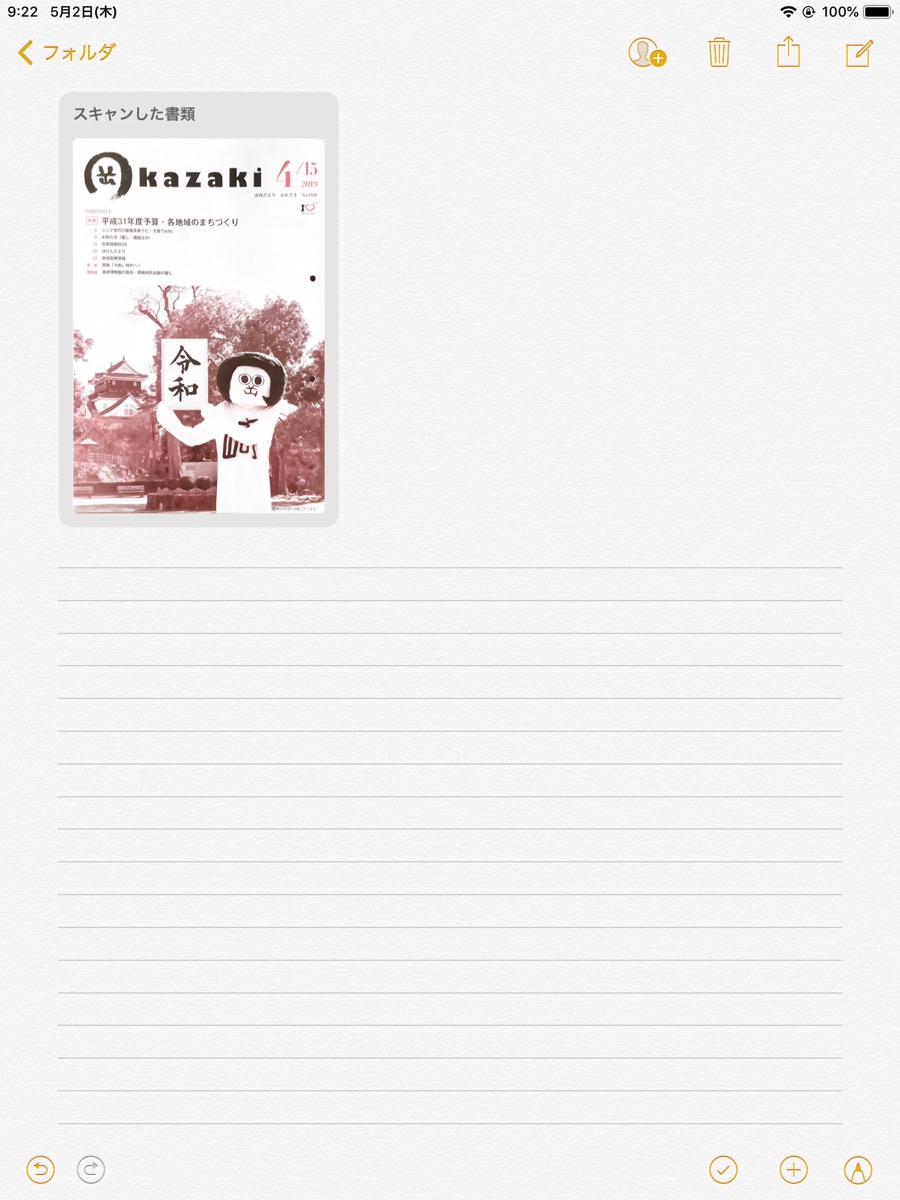
これでメモアプリにスキャンした画像を添付する事が出来ました。斜めに置いた書類がしっかりと補正されてまっすぐに表示されています!これだけでも便利なんですが…iPadならではの使い方として「手書きで注釈を入れる」を試してみたいと思います。まずは読み込んだ画像をタップします。すると画像が大きく表示されます。
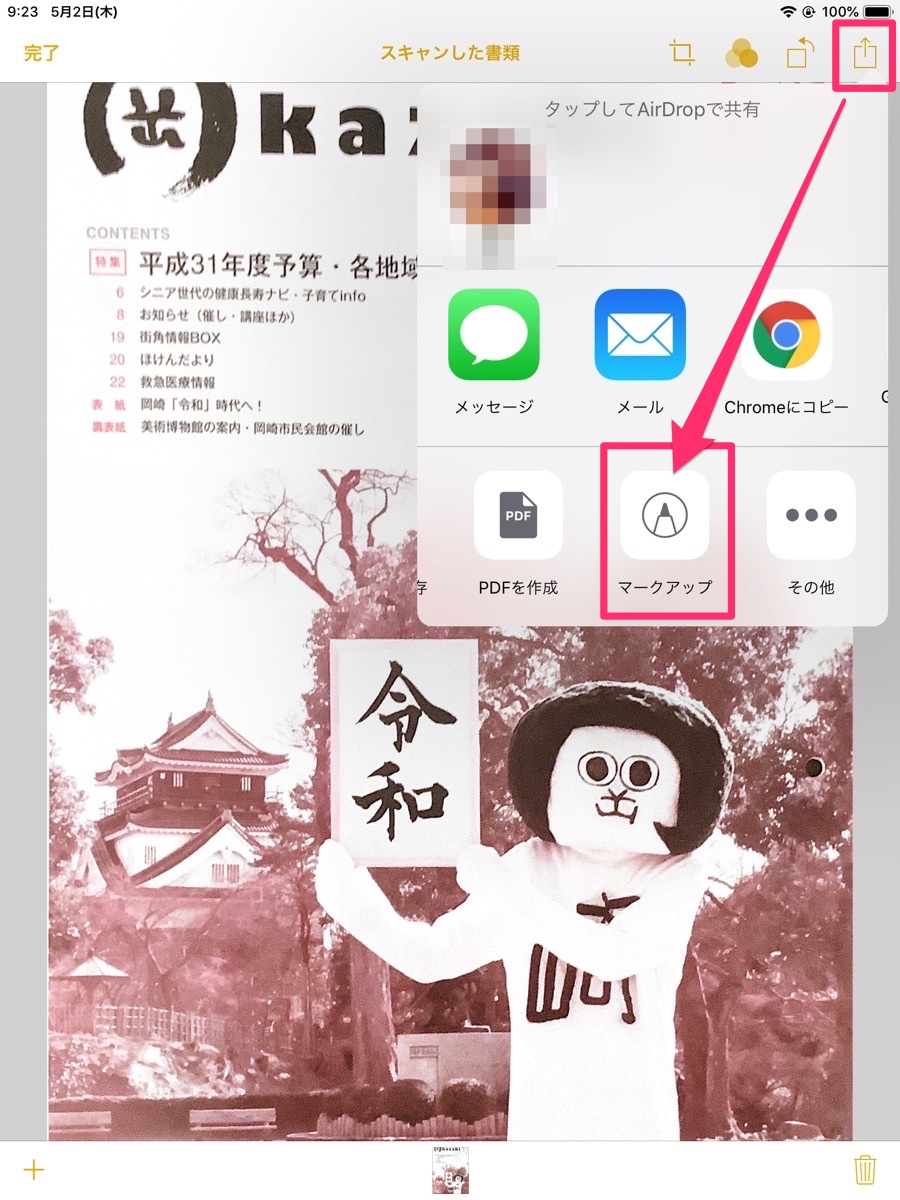
次に右上に表示されている「共有アイコン」をタップして「マークアップ」を選択します。
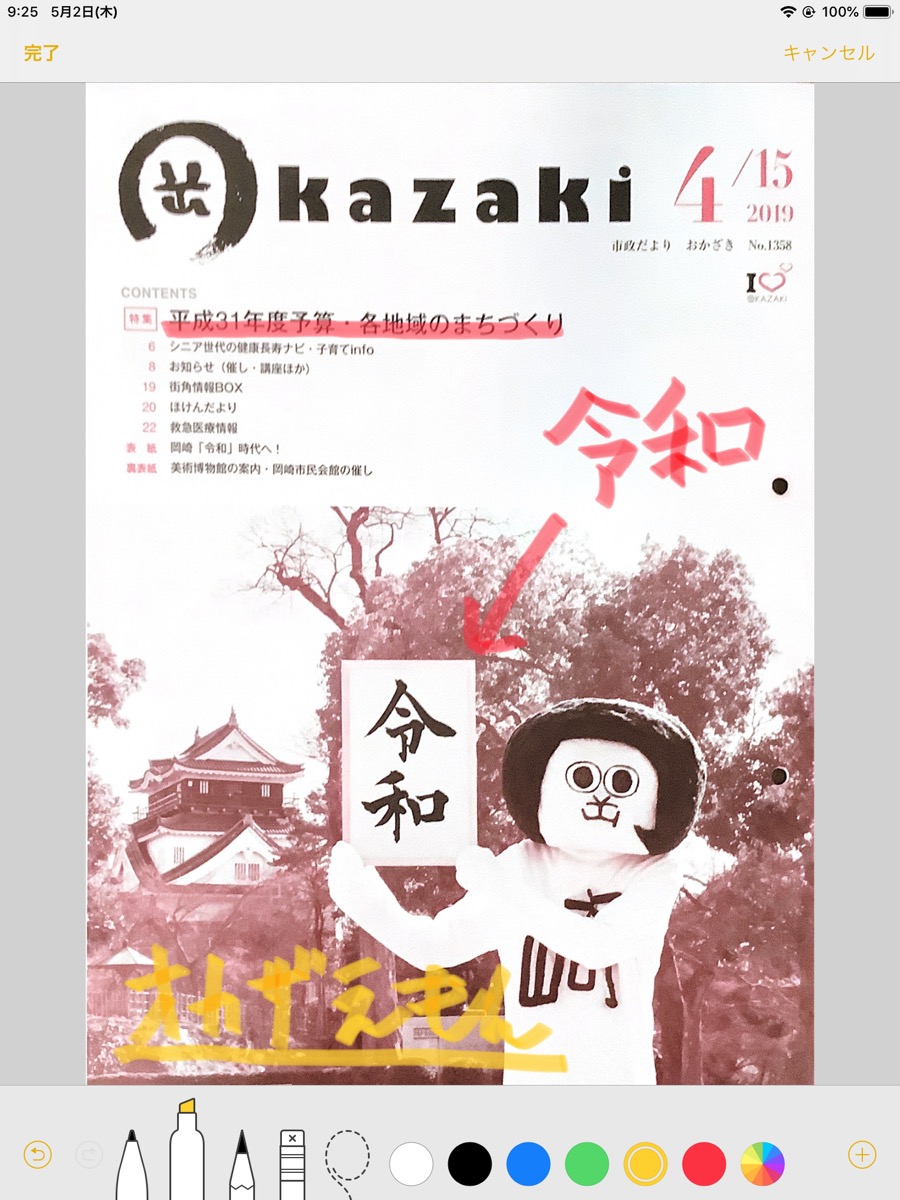
Apple PencilやLogicool Crayonを使って、画像に注釈を入れる事が出来ます!文字を書き込んだり…文章にマーカーを追加したり…これはとても便利です!
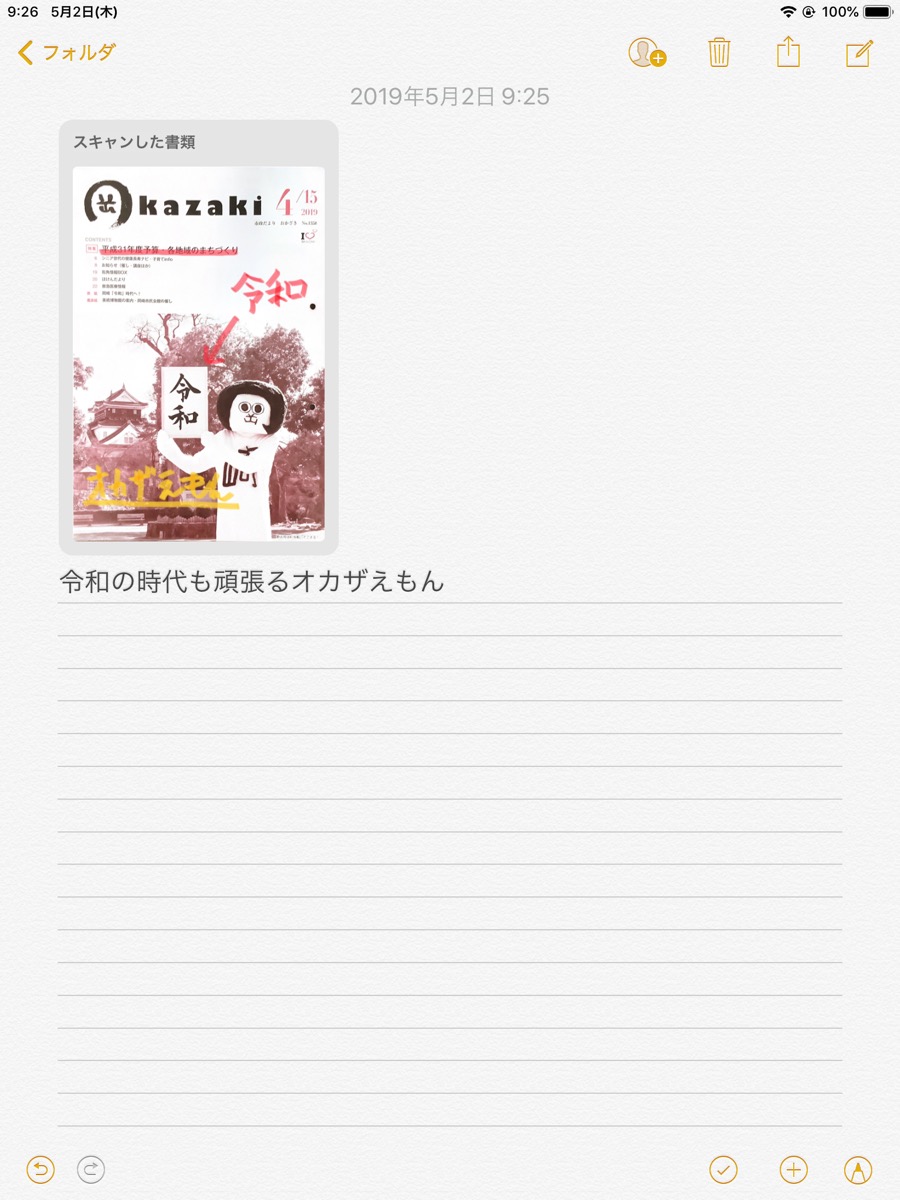
スキャンした画像にプラスして、通常のテキストも追加する事が出来るので様々な使い方が出来ます。スキャンした書類はPDFファイルとして保存する事も出来ます。
iPhoneやiPadは高機能になりすぎて…知らない機能もたくさんあります。今回iPad miniで「書類をスキャン」を試したら予想以上に便利だったので簡単に紹介してみました!それじゃ!また!